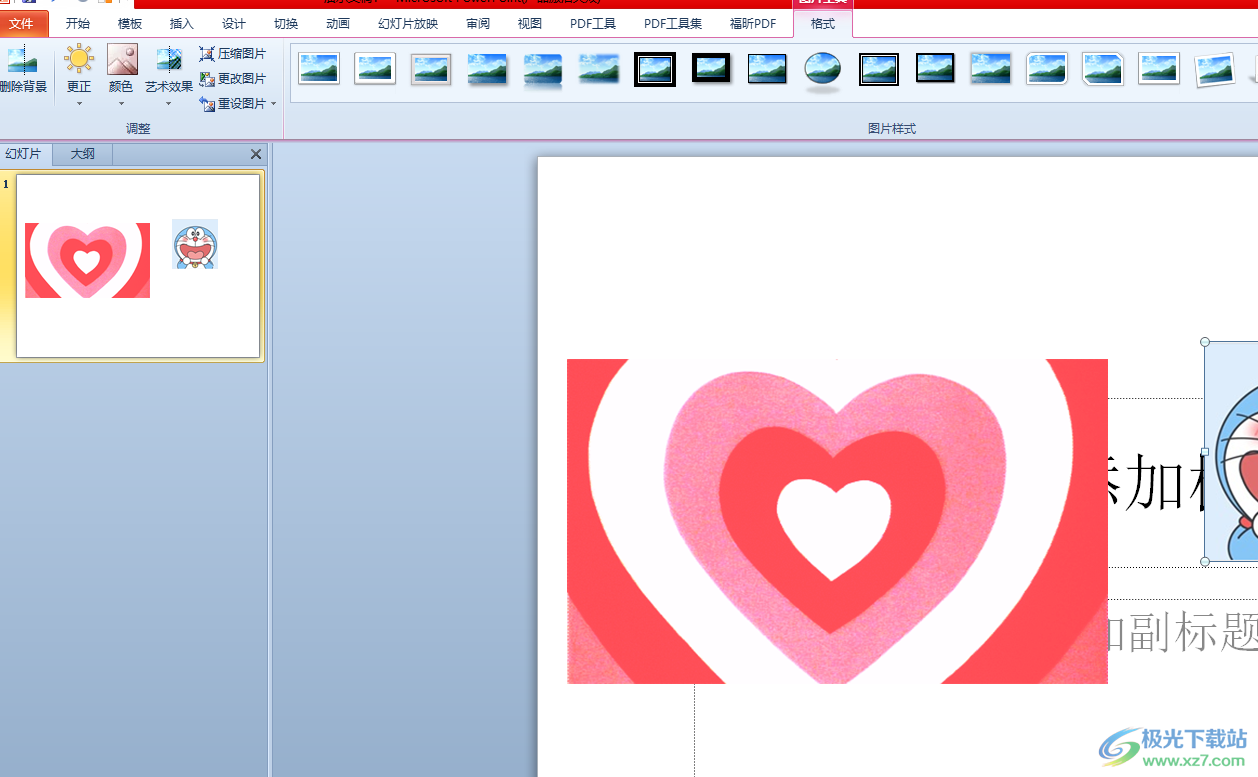- ppt图表坐标轴自定义:彩色微立体个人简历PPT图表下载
- ppt背景图片素材:霓虹灯下的自行车PPT背景图片
- ppt怎么把图片设置成一样大小:学点知识 | 6 个技巧,让你的 PPT 也能价值上千
- ppt视频播放不了怎么回事:ppt播放器,怎么在ppt里面添加播放器比如风雷播放器最好还能跨页播放
下面的是PPT教程网给你带来的相关内容:
ppt怎么设置点击图片然后进入详细介绍:每天学习一点点-PPT-插入图形、图片、动画
我们在做PPT时,经常需要插入图形,图片以及动画,那么如何操作呢?
插入图形
1、在开始选项卡偏右的位置,有常用的图形可以选择
2、点击插入选项卡,点击图形,也会有ppt自带的各种各样的图形可以选择
说明:我们在选择需要的图形后ppt怎么设置点击图片然后进入详细介绍:每天学习一点点-PPT-插入图形、图片、动画,可以使用点击,或者拖拽的方式插入到ppt中去,使用点击的方式,得到的会是一个标准尺寸的图形,中规中矩;使用拖拽的方式,可以获得一个比例变化了的图形。
如果想使拖拽的方式获得一个比例正常的图形,我们在拖拽的时候按住shift键就可以了。

3、填充颜色,右键点击图片,点击填充,选择需要的颜色就可以了
插入图片
1、点击插入,点击图片,点击来自此设备,选择需要插入的图片
2、有时候我们插入的图片尺寸不是很合适ppt,需要裁剪,那么右键点击图片,选择裁剪,将图片裁剪到合适的大小,或者点击图片格式,点击裁剪下拉框,选择纵横比,选择合适的比例进行裁剪
3、删除图片背景,点击图片格式,点击删除背景,左侧就会显示效果,如果有一些识别错误的,可以点击标记要保留的区域,或者标记要删除的区域进行调整即可
插入动画
1、点击图片,点击动画,添加合适的进入或者退出方式
2、点击右上角,可以设置开始方式,比如点击鼠标时进入,可以设置进入到时间长短等因素ppt怎么设置点击图片然后进入详细介绍,让ppt效果更好
感谢你支持pptjcw.com网,我们将努力持续给你带路更多优秀实用教程!
上一篇:ppt模板设置方法:如何设置ppt模版 下一篇:ppt滚动播放图片怎么设置:ppt如何做随着背景音乐滚动的图片
郑重声明:本文版权归原作者所有,转载文章仅为传播更多信息之目的,如作者信息标记有误,请第一时间联系我们修改或删除,多谢。